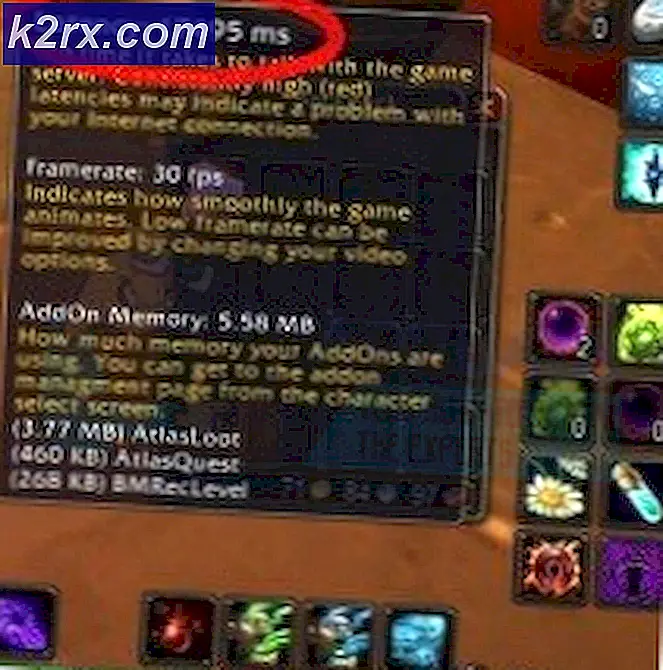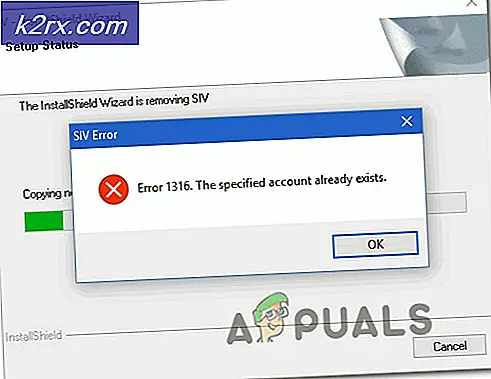Cara Membuka dan Rooting Samsung Galaxy A51
Menurut analisis pasar, Samsung Galaxy A51 adalah salah satu ponsel Android kelas menengah terlaris untuk Q1 2020. Muncul dengan layar AMOLED 6,5”, chipset Exynos 9611 (10nm) dengan GPU Mali-G72 MP3, dan 4GB/6GB/ Varian RAM 8GB.
A51 belum menerima banyak cinta dari komunitas mod, karena Galaxy A71 hanya sedikit lebih mahal tetapi memiliki spesifikasi yang jauh lebih baik. Jadi saat ini tidak ada TWRP yang tersedia untuk A51, resmi atau tidak resmi. Masih ada cara untuk membuka dan me-root Galaxy A51, tetapi sangat rumit dan membutuhkan banyak kesabaran.
Anda membutuhkan Windows dan Linux, tetapi Anda baik-baik saja dengan menggunakan USB Linux yang dapat di-boot seperti Kalix Live. Ini karena Anda perlu membuat file firmware.img baru menggunakan terminal Linux selama panduan ini. Atau Anda dapat menggunakan Sistem Bash Linux untuk Windows.
Kami hanya dapat merekomendasikan melanjutkan ke orang yang akrab dengan Linux, atau memiliki banyak waktu dan kesabaran di tangan mereka dan sangat ingin me-root Samsung Galaxy A51.
Persyaratan:
- PC Windows dan OS Linux yang dapat di-boot, atau Windows dengan Linux Bash System
- Frija atau SamFirm untuk mengunduh firmware resmi Galaxy A51
- GSI Android 10 A/B Gapps arm64v8
- Ekstraktor LZ4
- Simg2img
- Alat L Punpackpack
- Odin
- 7zip
- Kernel permisif
Buka kunci bootloader Galaxy A51
- Buka Pengaturan > Tentang Ponsel > ketuk Build Number 7 kali untuk membuka kunci Mode Pengembang.
- Buka Opsi Pengembang> aktifkan OEM Unlocking.
- Matikan Galaxy A51, lalu tahan kedua tombol volume sambil menghubungkan ponsel ke PC melalui USB.
- Ponsel akan boot ke Download Mode. Tahan tombol Volume Naik untuk membuka kunci bootloader.
Galaxy A51 Anda akan melakukan reset pabrik dan reboot ke wizard pengaturan Android.
Menyiapkan file .img di Windows
- Unduh firmware resmi Samsung untuk model Galaxy A51 dan varian firmware regional Anda.
- Ekstrak file bernama AP_file.tar.md5 dari file firmware.zip.
- Menggunakan 7zip, ekstrak file bernama super.img.lz4 dari file AP_file.tar.md5.
- Letakkan file super.img.iz4 di folder LZ4 dan luncurkan prompt CMD, dan ketik:
lz4.exe -d super.img.lz4 superLZ4.img
- Sekarang tempatkan file superLZ4.img di folder Simg2img dan ketik CMD:
simg2img.exe -i superLZ4.img -o superSIMG.img
Membuat file .img yang dapat di-flash di Linux
Kami memperingatkan Anda bahwa panduan ini akan memerlukan terminal Linux (atau Sistem Bash Linux untuk Windows). Dapatkan sepoci kopi mendidih.
Ambil file superSIMG.img dari partisi Windows Anda, dan letakkan di folder otatools/bin.
Ekstrak file .img menggunakan terminal Linux dengan perintah ini:
./lpunpack --slot=0 superSIMG.img
Sekarang letakkan file GSI Android 10 A/B Gapps arm64v8 di folder Linux yang sama dengan tempat Anda baru saja mengekstrak superSIMG.img, dan ganti nama file GSI menjadi system.img. Folder Anda harus berisi odm.img, system.img, vendor.img, dan product.img.
Sekarang kita perlu melakukan langkah yang sangat kritis dan sensitif, di mana kita akan menggabungkan semua file tersebut menjadi satu file super.img. Harap baca bagian ini dengan seksama sebelum melanjutkan.
Dalam perintah Linux berikut, ada beberapa nomor yang sangat penting yang perlu Anda ubah. Mereka merujuk ke ukuran (dalam byte) dari 3 file .img yang Anda ekstrak (odm, vendor, dan produk), ditambah system.img yang Anda unduh/ganti namanya. Anda perlu memperbarui kode dengan ukuran sebenarnya dalam byte file Anda.
- sistem: hanya baca:1577095168:main (ukuran unspars system.img dalam byte)
- penjual: hanya baca:342155264:main (ukuran vendor.img dalam byte)
- odm: hanya baca:643456:main (ukuran odm.img dalam byte)
- grup utama:4293513600 (ukuran partisi utama 1577095168+342155264+643456=2776752512)
- Ukuran utama grup adalah jumlah dari 4 file .img, hitung sesuai!
Sekarang inilah perintah Linux yang perlu Anda gunakan, setelah melakukan penyesuaian yang diperlukan:
./lpmake --metadata-size 65536 --super-name super --metadata-slots 2 --device super:4294967296 --group main:4293513600 --partition system:readonly:1577095168:main --image system=./ system.img --partisi vendor:readonly:342155264:main --image vendor=./vendor.img --partition odm:readonly:643456:main --image odm=./odm.img --sparse --output . /super.img
Ini sekarang harus membuat file baru bernama super.img, letakkan ini di partisi Windows Anda.
Mem-flash super.img di Windows
- Gunakan 7zip untuk membuat file .tar dan tempatkan super.img yang kita buat di Linux di dalamnya.
- Buka Odin, hapus centang Auto Reboot, dan tambahkan file .tar ke tab AP.
- Boot Galaxy A51 Anda ke Download Mode, dan klik Start di Odin.
- Setelah file .tar di-flash, jangan reboot Galaxy A51 Anda. Letakkan file (NoForcedEnforce).tar di tab AP dan flash juga.
- Sekarang reboot Galaxy A51 Anda ke pemulihan asli, dan lakukan reset pabrik.
Setelah Anda kembali ke sistem Android, instal aplikasi emulator terminal, dan jalankan perintah berikut:
su setenforce 0 getenforce (seharusnya menunjukkan Permisif)